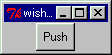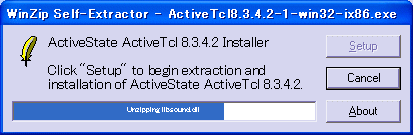
ActiveTclのバイナリは、ASPNからWindows、Linux(X86)、Solaris(SPARC)版が入手できます。
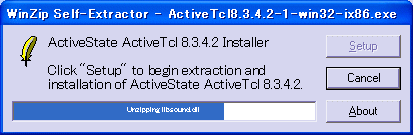
インストールはウイザードの指示に従ってください。
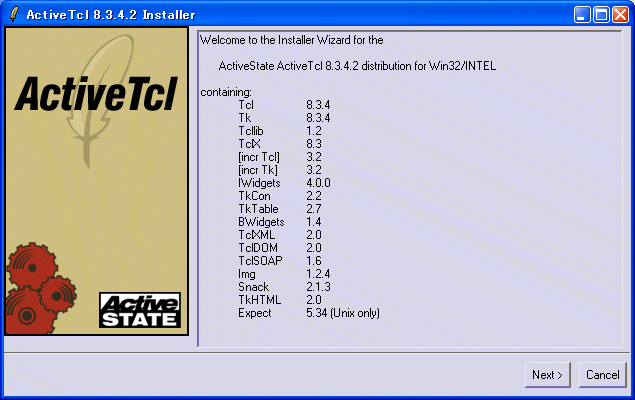
インストールが終了すると以下のTclフォルダが作成されます。
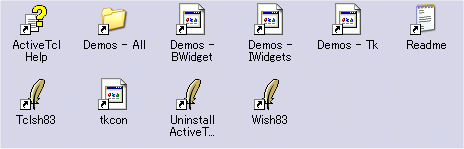
Tclsh83は、Tclのインタプリタです。
Wish83は、Tkツールキットを含んだTclのインタプリタです。
tkconは、Tkの拡張コンソールです。Wish83のコンソールより高機能で使いやすくなっています。
ActiveTclHelpは、Tcl/Tkコマンド等のマニュアルです。(英語で書かれています)
その他に、いくつかのデモがありますので、実行してみてください。
インストール後、.TCLと.TBCというファイル拡張子にwish83.exeが結び付けられます。
.TCLはTclのスクリプトファイルの拡張子で、.TBCはバイトコードファイルの拡張子です。
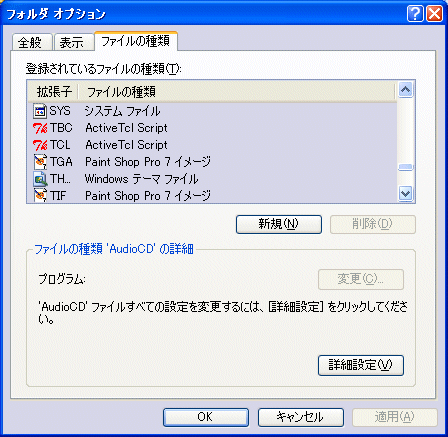
# Linuxの場合 $ tar xvzf ActiveTcl8.3.4.2-1-linux-ix86.tar.gz $ cd ActiveTcl8.3.4.2-linux-ix86 $ sh ./install.sh # Solarisの場合 $ tar xvzf ActiveTcl8.3.4.2-1-solaris-sparc.tar.gz $ cd ActiveTcl8.3.4.2-solaris-sparc $ sh ./install.sh |
tclsh83とwish83は/usr/local/binにインストールされます。
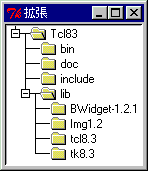
# sample.tcl button .b -text Push -command exit pack .b |
うまくいきましたか?